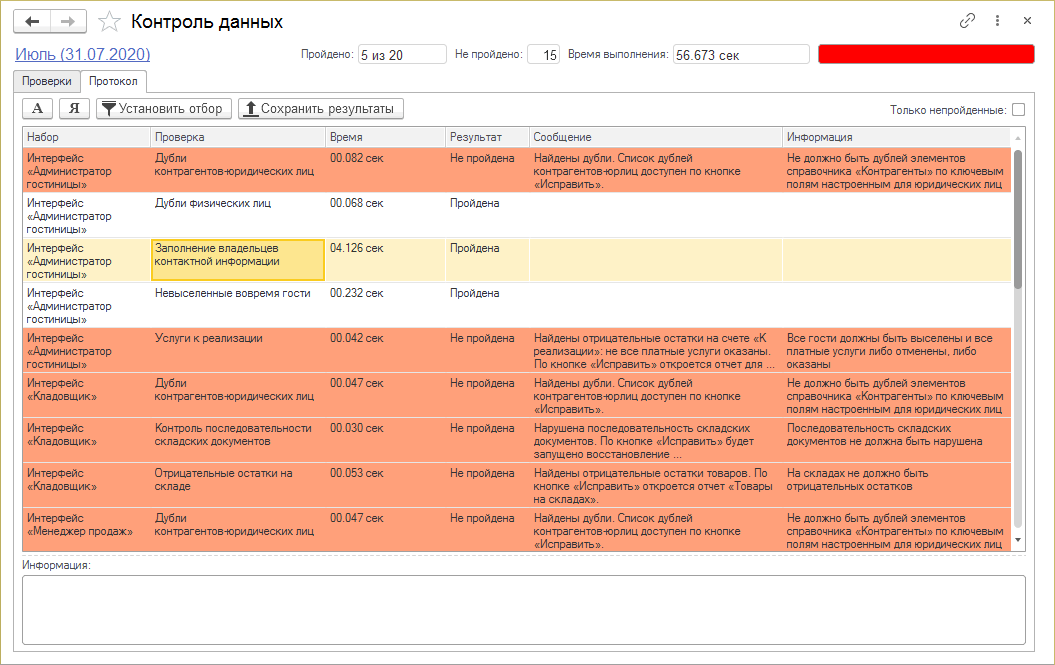Контроль данных (КУС) — различия между версиями
(→Закладка Проверки) |
|||
| Строка 16: | Строка 16: | ||
=== Закладка Проверки === | === Закладка Проверки === | ||
| − | Слева отображаются | + | Наборы проверок сгруппированы по пользовательским интерфейсам. Слева отображаются пользовательские интерфейсы, справа — список проверок в них. |
| − | Список разделов | + | Важные проверки отображаются жирным шрифтом. Важность проверки устанавливается в ее [[Справочник "Проверки данных" (КУС)#Карточка проверки данных|карточке]]. |
| + | |||
| + | Список разделов: | ||
'''''Выполнить''''' | '''''Выполнить''''' | ||
| − | : | + | : Если не выделять разделов, выполнятся все проверки во всех разделах. Если выделить несколько разделов, выполнятся все проверки в выделенных разделах. <!-- Выделите один или несколько разделов программы и нажмите эту кнопку — проверятся все операции в выделенных разделах. --> |
| − | Список | + | Список проверок: |
'''''Выполнить проверки''''' | '''''Выполнить проверки''''' | ||
| − | : | + | : Выполнить выделенные проверки. Выберите курсором проверку или выделите несколько проверок и нажмите эту кнопку — выполнятся выделенные проверки. |
'''''Не пройденные''''' | '''''Не пройденные''''' | ||
: Выполнить не пройденные проверки. | : Выполнить не пройденные проверки. | ||
| − | В контекстном меню | + | В контекстном меню проверки есть команда '''Сделать неактуальным''' / '''Актуализировать''', с помощью которой можно сделать проверку неактуальной или актуальной. Неактуальные проверки отображаются серым цветом и не проверяются. |
Операции в разделе «Предприятие»: | Операции в разделе «Предприятие»: | ||
Версия 15:07, 28 июля 2020
Обработка позволяет проверить корректность данных информационной базы на определенную дату.
Результаты проверки фиксируются в базе данных и отображаются при повторном открытии формы.
Обработка доступна в разделе ПРЕДПРИЯТИЕ — Контроль данных или ее можно найти поиском по интерфейсу.
Результаты обработки отображаются на портлете «Контроль ошибок» в интерфейсе «Директор».
Порядок работы
- Выберите месяц, за который надо выполнить проверку. Проверка выполняется на конец месяца, на его последний день.
- На закладке Проверки:
- Выберите разделы программы, операции в которых надо проверить. Если ничего не выбирать, проверятся операции из всех разделов.
- Нажмите кнопку Выполнить.
- Обработка осуществит проверку в системе за указанный месяц во всех или выбранных разделах и составит протокол, который можно посмотреть на закладке Протокол.
Закладка Проверки
Наборы проверок сгруппированы по пользовательским интерфейсам. Слева отображаются пользовательские интерфейсы, справа — список проверок в них.
Важные проверки отображаются жирным шрифтом. Важность проверки устанавливается в ее карточке.
Список разделов:
Выполнить
- Если не выделять разделов, выполнятся все проверки во всех разделах. Если выделить несколько разделов, выполнятся все проверки в выделенных разделах.
Список проверок:
Выполнить проверки
- Выполнить выделенные проверки. Выберите курсором проверку или выделите несколько проверок и нажмите эту кнопку — выполнятся выделенные проверки.
Не пройденные
- Выполнить не пройденные проверки.
В контекстном меню проверки есть команда Сделать неактуальным / Актуализировать, с помощью которой можно сделать проверку неактуальной или актуальной. Неактуальные проверки отображаются серым цветом и не проверяются.
Операции в разделе «Предприятие»:
Операции в разделе «Гостиница»: